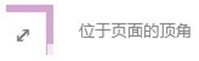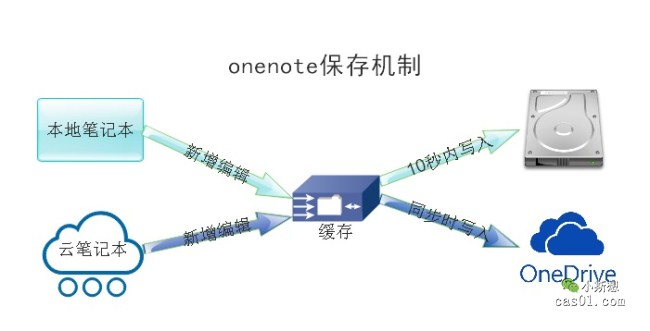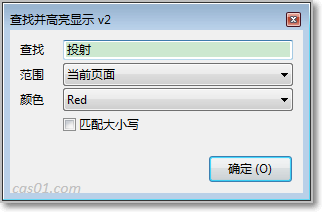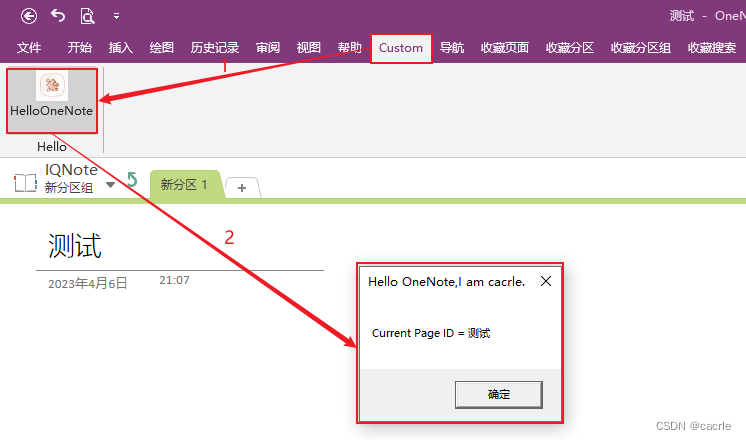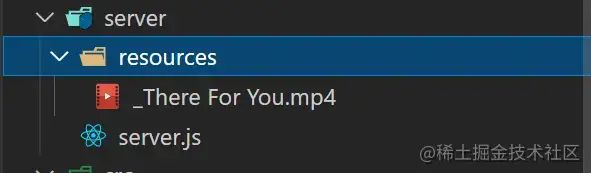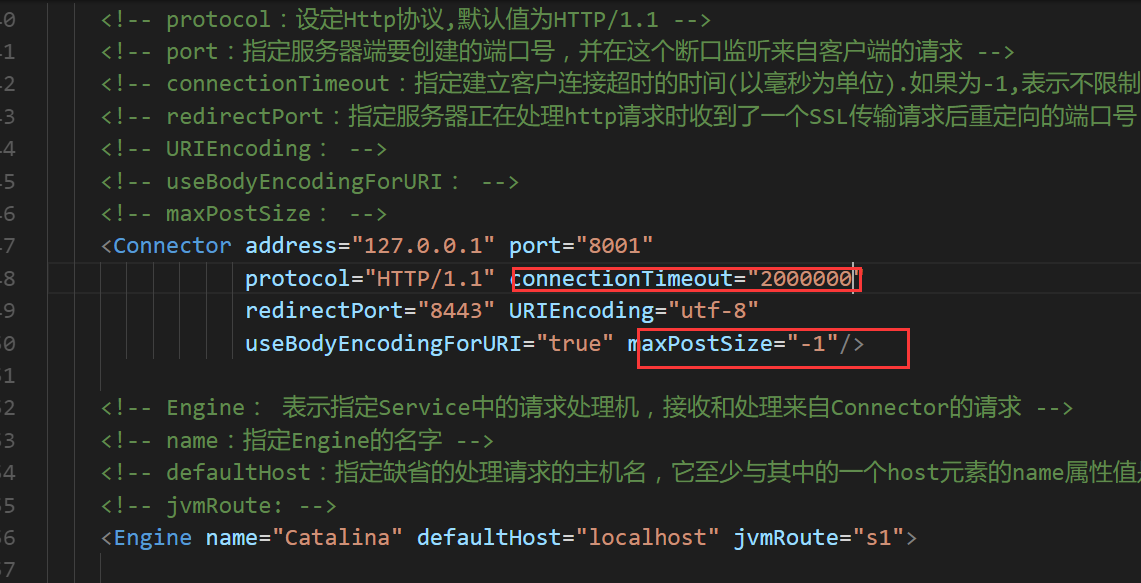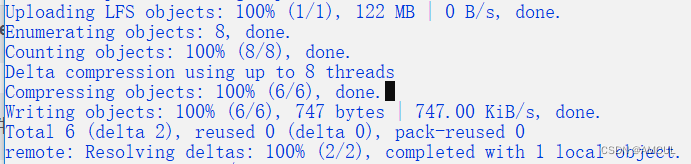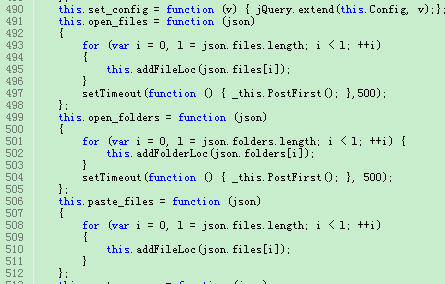了解OneNote
2016年12月22日 19:57

 OneNote Summary
OneNote Summary
理解OneNote中的笔记本、分区、页的概念


编写人:未名
感谢秦大: http://www.zloffice.net/
基本操作(17)
2016年12月22日 20:24
页面模板
插入-->页面模板
- 使用模板
- 创建模板
- 用于当前分区新页的模板
插入空间
插入/绘图
- • 增加可用空间 • 缩小可用空间
标记
开始
 • 待办事项清单(Ctrl+1)
• 待办事项清单(Ctrl+1)
- 事项标记
- 自定义标记
- 查找标记
实时搜索
Ctrl+F
- • 没有替换
基准线
视图
- 基准线
- 网格线
- 在网格线视图中,且形状中勾选"网格线" 后,形状会自动吸附网络线。
视图模式
视图
• 普通视图
日期与时间
插入
- 插入当前日期、时间
- 页的日期、时间
链接
插入
- 文件、URL
- 笔记本、分区、页
表格
插入-->表格
- TAB键快速创建
- 表格工具
- 不合并单元格
形状
绘图
- 形状的颜色、轮廓
- 锁定绘图模式:连线绘制上一形状
- 对齐网格线
- 排列
- 旋转
笔
绘图-->工具
- 笔
- 荧光笔
- 笔的模式
- 橡皮擦
视图模式
视图
- 普通视图
- 整面视图(F11):笔记专注不分心模式 • 停靠到桌面:分屏,右侧显示笔记区域
A4纸打印
视图--纸张大小
- 字号:默认为自动,改为A4,再调整笔记内容区域
- 最弱的打印功能组件,没有之一。
新建快速笔记
托盘图标
- 跳转到"快速笔记分区"中新增页
- 选项中"保存与备份"可修改"快速笔记分区"位置
- 荧光笔
- 笔的模式
- 橡皮擦
- 套索选择
- 矩形选择
- 全景手柄
- 选择/键入
页面颜色
视图
- • 4*4
图片背景
插入-->图片
- 先调整大小
- 再右键设置为背景,取消也一样。
屏幕剪辑
托盘图标
- 截屏
- 发送至OneNote
公式与符号
插入
- 公式
- 符号
进阶操作(16)
2016年12月22日 21:06 计算器
- 1+2*4-5=4
文件附件
插入-->文件附件
- 附加文件:以附件的方式添加到页中,等 同邮件附件。
- 插入打印输出:使用OneNote打印机,将文件打印成图片,添加到页中。
- 音视类文件/文档类文件
Excel表格/VIsio图
插入
- 需已安装Excel/Visio组件
- Excel
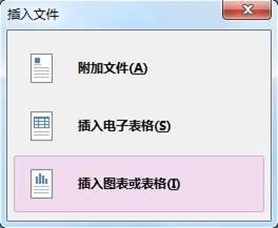
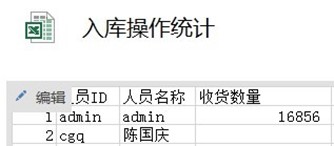
- Visio

子页与分区组
- 新建分区组:空白区域右键
- 创建子页:"无标题页"上右键
- 加入/退出分区组的操作
- 升级子页的操作:子页创建后不能独立
OneNote打印机
- 发送至OneNote
- 等同"文件附件"中"插入打印输出"
录制
插入
- 视频:须摄像头
- 音频:须麦克风(在录制过程中记笔记,可以在记笔记处播放音频)
- 录制质量设置:选项-->录单和录像
强大的OCR
图片上右键
- • 复制图片中文字
回收站
历史记录
- 笔记本回收站
- 60天后永久删除
- 页面版本
- 禁用此笔记本的历史记录
- 若对大附加文件删除再添加,此功能显增大笔记本文件大小分区加密
审阅
- 为当前分区加密保护
- 解锁后的未锁定状态
- 加密后仍可直接删除
绘图
 •
•
墨迹转换为文本、公式
- 文本:先写后识别
- 数学墨迹:先打开书写窗口,再识别
笔记容器 平板模式与硬件笔
选项-->显示 硬件产品
- 在页面上显示笔记容器 • Windows平板电脑或触摸显示器
- Surface Pro/HUAWEI Matebook
链接笔记
Word/Powepoint的审阅选项卡
- 针对相关内容记录笔记/批注 • 邮件:发送至
- 在OneNote中,原文件是以URL存在。
Outlook笔记
- 会议:笔记
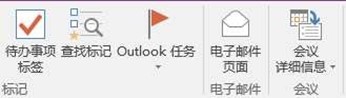
- 联系人、任务:笔记
导出/打开文件
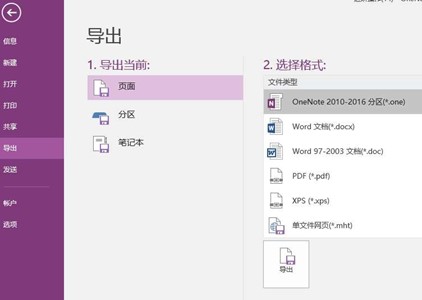
笔记整理
右键
- 页的移动、复制
- 分区的移动、复制、合并
- 笔记本的移动、共享
星月
2017年8月15日 10:38
http://www.bilibili.com/video/av4805650/index_1.html
免费OneNote
下载地址:http://www.onenote.com
OneNote-CMD协议关联
HKEY_CLASSES_ROOT\onenote-cmd\shell\open\command
"C:\Program Files (x86)\Microsoft Office\root\Office16\ONENOTE.EXE"
快速笔记:WIN+N、前端显示查看快速笔记:打开笔记本
OneNote Web Clipper: http://www.onenote.com/clipper
制作目录:
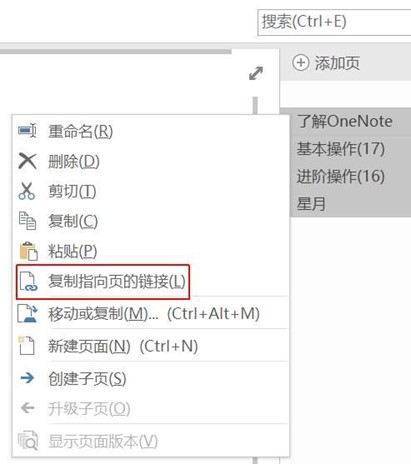
OneCalendar & Onetastic:
https://getonetastic.com/download
OneNote Gem
http://cn.onenotegem.com/3044624405.html